Sélectionnez Démarrer la restauration pour configurer le nœud d'archivage
 Suggérer des modifications
Suggérer des modifications


Après avoir remplacé un noeud d'archivage, vous devez sélectionner Démarrer la restauration dans le Gestionnaire de grille pour configurer le nouveau noeud en remplacement du noeud défaillant.
-
Vous êtes connecté au Grid Manager à l'aide d'un "navigateur web pris en charge".
-
Vous avez le "Maintenance ou autorisation d'accès racine".
-
Vous avez la phrase secrète pour le provisionnement.
-
Vous avez déployé et configuré le nœud de remplacement.
-
Dans le Gestionnaire de grille, sélectionnez MAINTENANCE > tâches > récupération.
-
Sélectionnez le nœud de grille à récupérer dans la liste nœuds en attente.
Les nœuds apparaissent dans la liste après leur échec, mais vous ne pouvez pas sélectionner un nœud tant qu'il n'a pas été réinstallé et qu'il est prêt pour la restauration.
-
Saisissez la phrase de passe de provisionnement *.
-
Cliquez sur Démarrer la récupération.
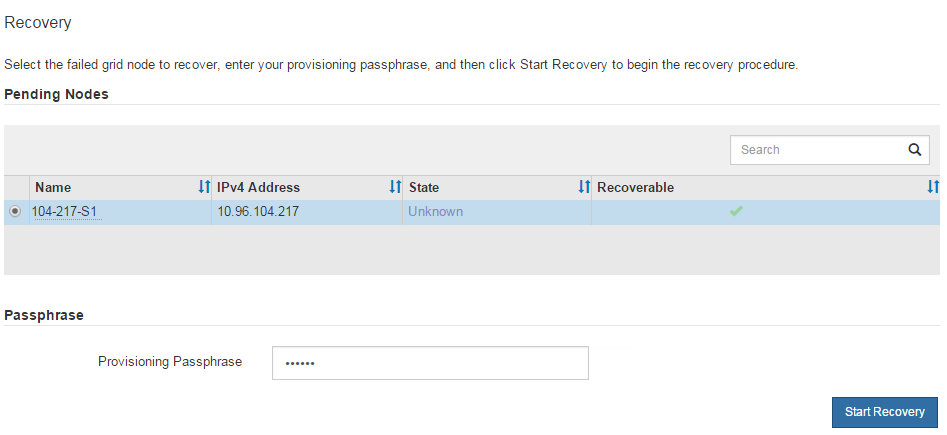
-
Surveiller la progression de la récupération dans le tableau de noeuds de grille de récupération.
Pendant l'exécution de la procédure de récupération, vous pouvez cliquer sur Réinitialiser pour lancer une nouvelle restauration. Une boîte de dialogue s'affiche, indiquant que le nœud restera dans un état indéterminé si vous réinitialisez la procédure. 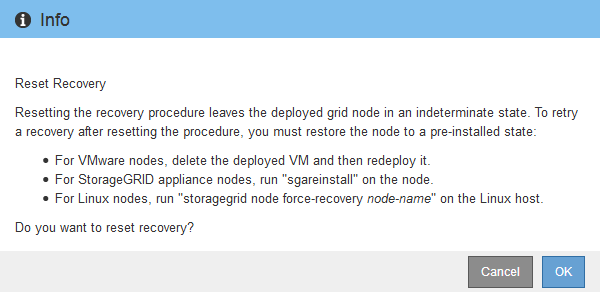
Si vous souhaitez relancer la restauration après avoir réinitialisé la procédure, vous devez restaurer l'état pré-installé du nœud, comme suit :
-
VMware : supprimez le nœud de grille virtuelle déployé. Ensuite, lorsque vous êtes prêt à redémarrer la restauration, redéployez le nœud.
-
Linux : redémarrez le nœud en exécutant cette commande sur l'hôte Linux :
storagegrid node force-recovery node-name
-



